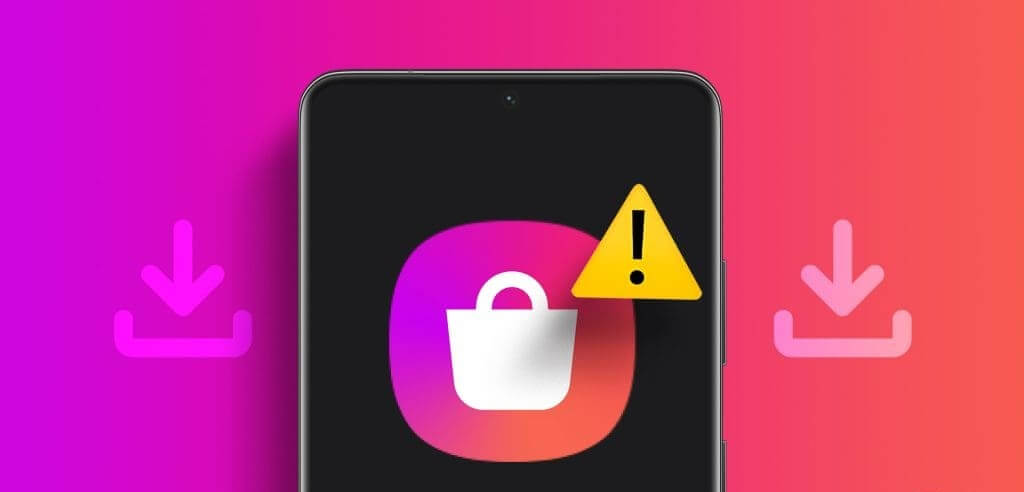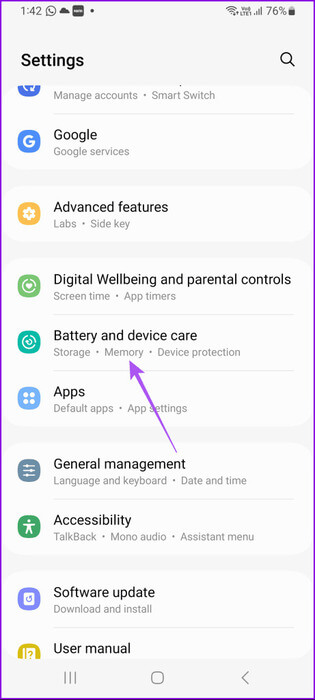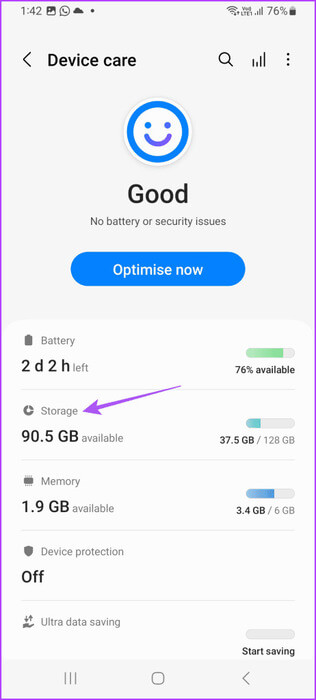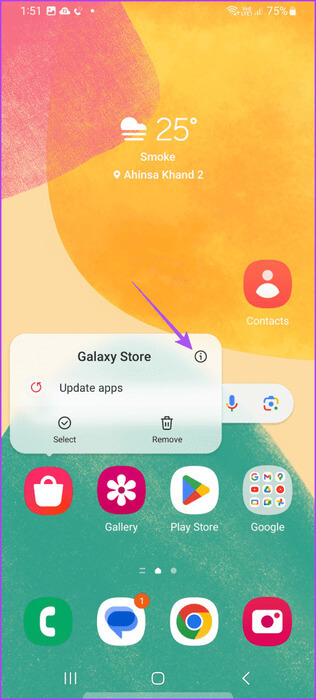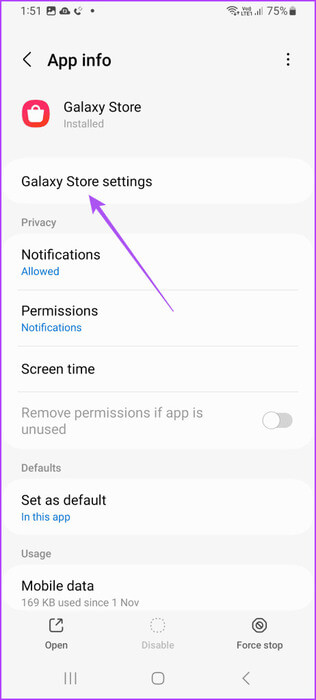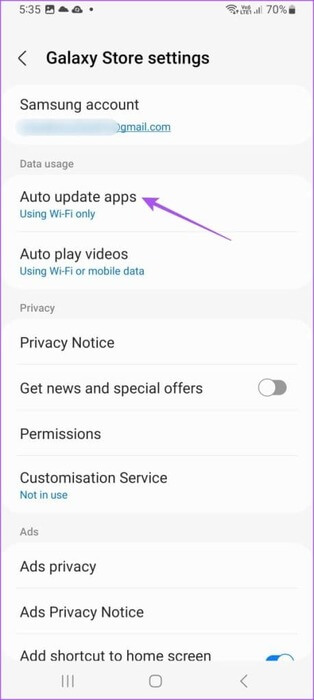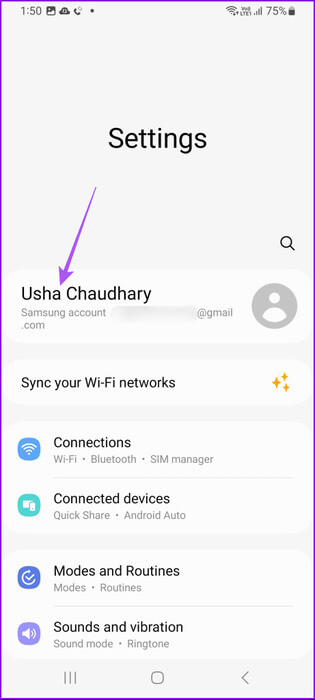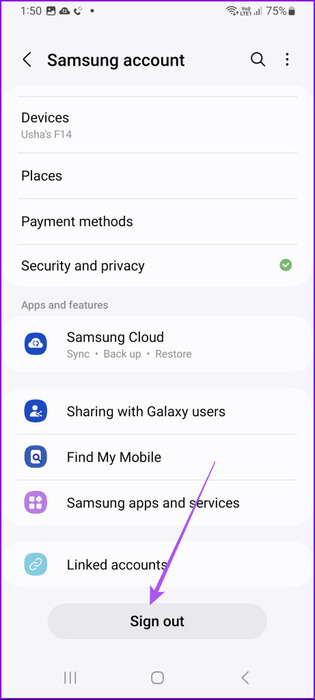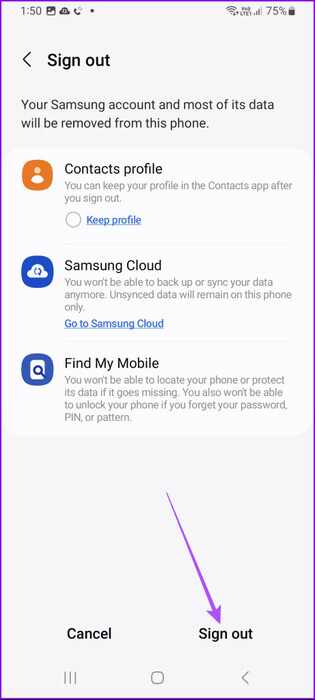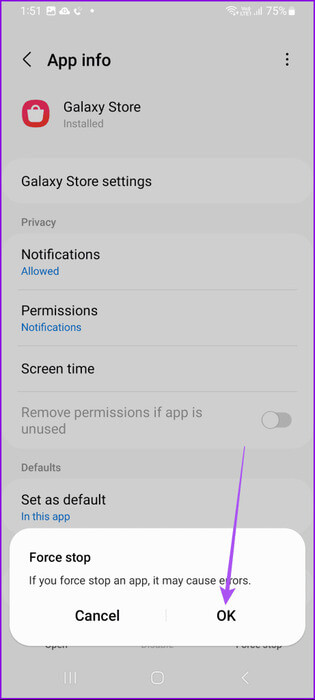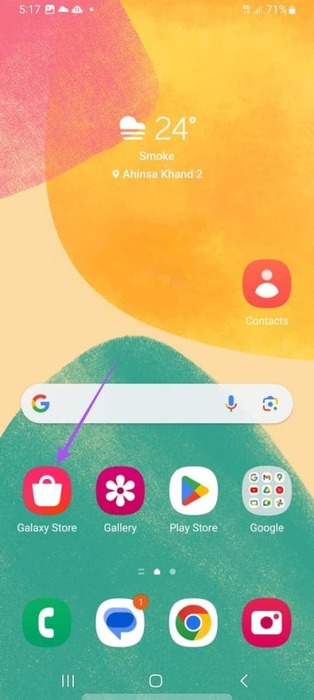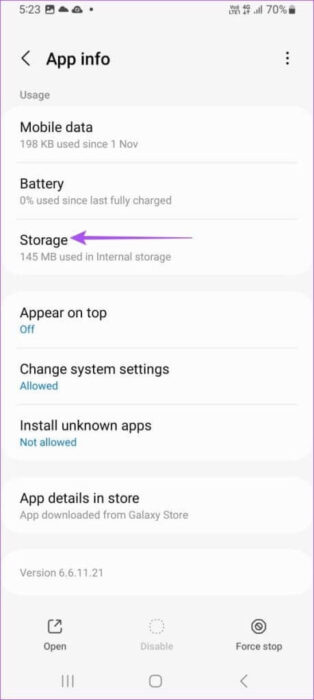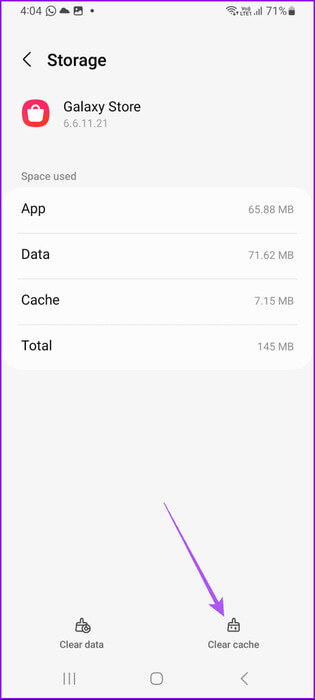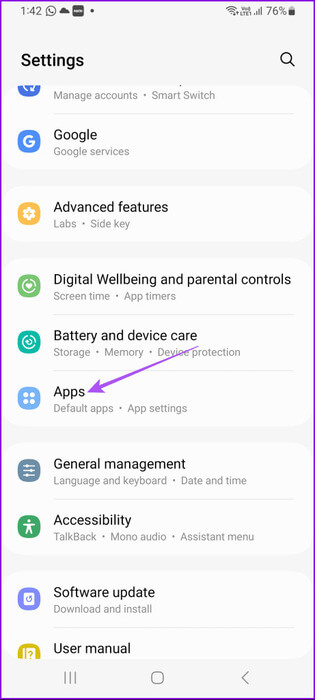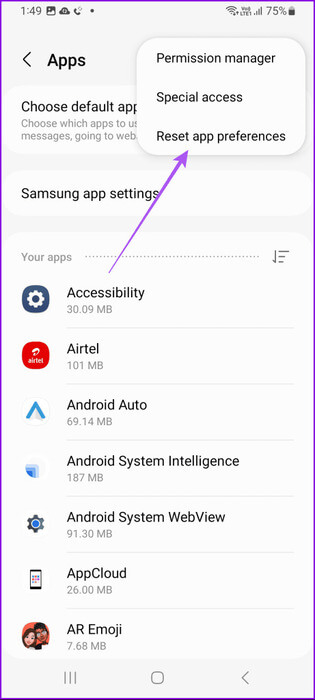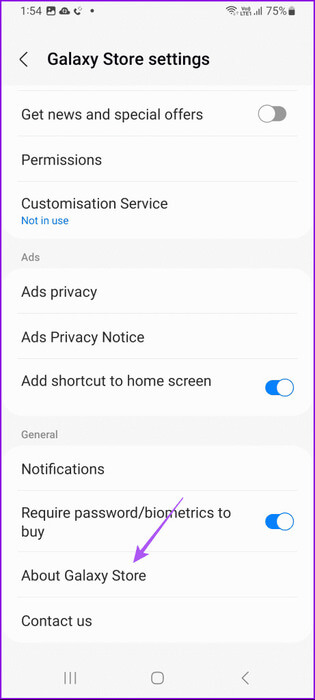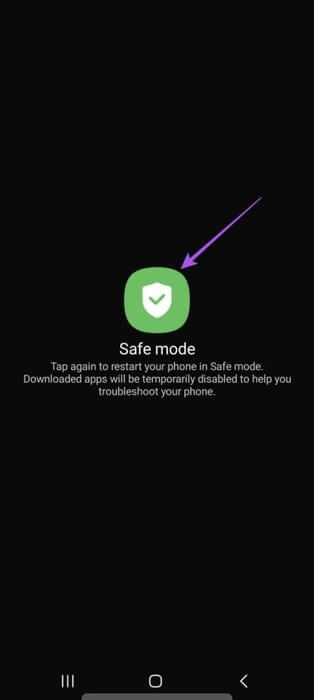Samsung Galaxy StoreがSamsungの携帯電話にアプリをダウンロードできない場合の9つの最善の解決策
止まったら Google Play ストアが Samsung スマートフォンで動作を停止しました, Samsung Galaxy Store からアプリをダウンロードするように切り替えることができます。 WhatsApp、Facebook、Instagram、その他の Samsung アプリなど、すべてのアプリを Galaxy ストアから入手できます。ここでは、Samsung Galaxy Store が Samsung 携帯電話にアプリをダウンロードできない場合の 9 つの最適な修正方法を紹介します。
ただし、Samsung Galaxy Store がデバイスにアプリをダウンロードまたは更新できない場合は、問題を解決するための解決策のリストを提供します。
1. 内部ストレージ容量を確認する
Samsung 携帯電話には、アプリをダウンロードして更新するのに十分な内部ストレージ容量が必要です。 Samsung Galaxy Store からアプリをダウンロードできない場合に推奨する最初の解決策は、Samsung Galaxy スマートフォンの内部ストレージを確認することです。
ステップ 1: 開いた 設定 を押して バッテリーとデバイスのお手入れ。

ステップ 2: クリック ストレージ、 内部ストレージの空き容量が表示されます。
必要に応じてガイドを参照してください Samsung Galaxy スマートフォンのストレージ容量を解放します。この手順は、Samsung Galaxy タブレット ユーザーにも適用されます。
2. ダウンロード許可を確認する
Galaxy Store では、Samsung スマートフォン上のアプリをインストール後に自動的に更新できます。ただし、そうでない場合は、自動更新を確認して有効にする方法を次に示します。
ステップ 1: 長押し Galaxy Store アプリのアイコン を押して アプリケーション情報.
ステップ 2: 見つける Galaxy ストアの設定。
ステップ3: クリック アプリの自動更新 指定したかどうかを確認してください Wi-Fiとモバイルデータ経由でアップデート.
ステップ 4: 選ぶ アプリケーション情報 そして、問題が解決したかどうかを確認します。
3.モバイルデータ通信からWi-Fiに切り替える
Galaxy Store アプリがダウンロードできない場合は、Wi-Fi に切り替えることをお勧めします。現在の場所ではモバイル データの速度が十分ではない可能性があります。したがって、インターネット速度を向上させるために Wi-Fi ネットワークに接続してみるとよいでしょう。
4. Samsung アカウントに再度ログインします。
場合によっては、Samsung アカウントとそのサーバー間の同期がダウンし、必要なアプリを Galaxy ストアからダウンロードできないことがあります。したがって、Samsung Galaxy スマートフォンで問題が解決しない場合は、一度ログアウトして、もう一度 Samsung アカウントにログインすることができます。
ステップ 1: 開いた 設定 を押して Samsung アカウント名.

ステップ 2: 下にスクロールしてタップします サインアウト.
ステップ3: クリック サインアウト をクリックして確認します。
Samsung アカウントに再度サインインして、Galaxy Store からアプリをダウンロードできるかどうかを確認します。
5. Galaxy Store を強制終了して再起動する
もう 1 つの基本的だが効果的な解決策は、Galaxy Store アプリを強制終了して再起動することです。このアプリは、Samsung 製携帯電話で新たなスタートを切ります。
ステップ 1: 長押し Galaxy Store アプリのアイコン 「アプリケーション情報」を選択します。
ステップ 2: クリック Stop 右下隅にあるを選択します Ok 確認のため。
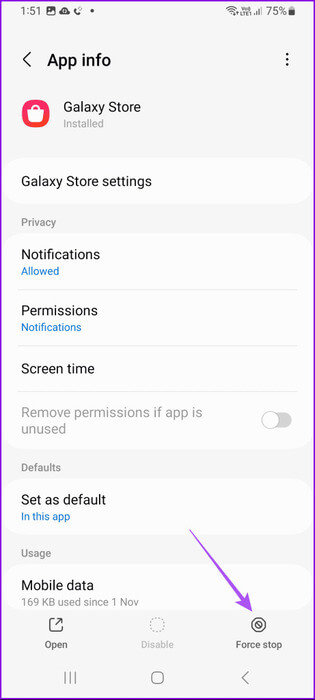
ステップ3: アプリ情報を閉じて再起動する Galaxy Store 問題が解決したことを確認します。
6.アプリのキャッシュをクリアします
Samsung 携帯電話の他のアプリと同様に、Galaxy ストアのアプリのキャッシュをクリアしてみることもできます。これにより、アプリ内のすべての権限がリセットされ、Samsung アカウント情報が削除されます。アプリ キャッシュは基本的に、次回デバイスでアプリを開いたときにコンテンツをより速く読み込むことで、アプリの応答性を向上させるのに役立ちます。
ステップ 1: 長押し Galaxy Store アプリのアイコン 選択します アプリケーション情報.
ステップ 2: 下にスクロールしてタップします ストレージ。
ステップ3: クリック キャッシュの消去 右下隅にあります。
ステップ 4: 閉店後 アプリ情報とGalaxy Storeの再起動 アプリを再度ダウンロードしてみる。
7. アプリケーション設定をリセットする
トラブルシューティングの別の方法は、 アプリの設定をリセットする Samsung Galaxy スマートフォンで。これにより、バックグラウンド データ制限、アプリ通知、デフォルト アプリなど、デバイス上のすべてのアプリの権限がリセットされます。 Samsung Galaxy Store がまだアプリをダウンロードできない場合は、これを試すことができます。
ステップ 1: 開いた 設定 を押して アプリケーション。

ステップ 2: クリック XNUMXつの縦のドット 右上隅にあるを選択します アプリの設定をリセットする.
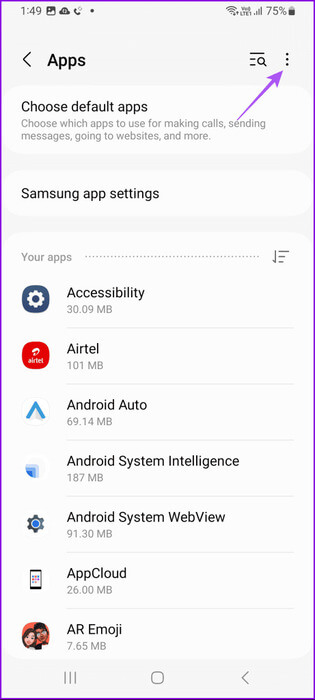
ステップ3: クリック リセット もう一度確認します。
次に、設定を閉じて Galaxy Store を開いて、問題が解決したかどうかを確認します。
8. Samsung GALAXY STOREをアップデートする
Galaxy ストアから Samsung デバイスに新しいバージョンをインストールしてみることができます。これは、この問題の原因となっている現在のバージョンのバグを解決するのに役立ちます。
ステップ 1: 長押し Galaxy Store アプリのアイコン 選択します アプリケーション情報.
ステップ 2: 下にスクロールして「バージョン情報」をタップします ギャラクシーストア。
ステップ3: アップデートが利用可能な場合はインストールします。それから Galaxyストアを再起動する アプリをダウンロードできるかどうかを確認します。
9.セーフモードを使用する
どの解決策も機能しない場合の最後の手段は、Samsung デバイスでセーフ モードを使用することです。セーフ モードでは、サードパーティ製アプリの実行が禁止され、Galaxy Store などのシステム アプリのみがデバイスに表示されます。問題が解決した場合は、問題の原因となっているサードパーティ製アプリを削除する必要があります。
携帯電話をセーフ モードで起動すると、ホーム画面のウィジェットは削除されますが、データは削除されないことに注意してください。
ステップ 1: 電源ボタンを長押ししてオンにします あなたのSamsung Galaxy携帯電話 開く エネルギーリスト。一部の Galaxy 電話では、電源メニューを表示するために、電源ボタンと音量を上げるボタン、または電源ボタンと音量を下げるボタンを同時に押す必要がある場合があります。
ステップ 2: 長押し 電源オフアイコン アイコンが表示されるまで الوضعالگمن。 次にを押します الوضعالگمن 確認のため。
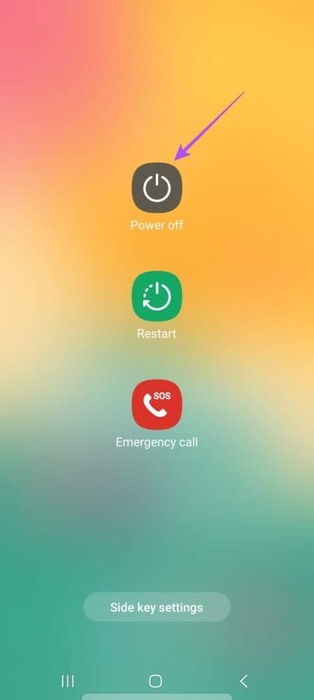
セーフ モードを終了して携帯電話を再起動するには。その場合は、私たちの投稿を参照してください 携帯電話がセーフ モードでスタックしている.
GALAXY STOREのアプリを利用する
これらの解決策は、Samsung Galaxy Store が Samsung 携帯電話にアプリをダウンロードできない問題を解決するのに役立ちます。 Samsung は、Google Play ストアと競合するために、時間をかけてアプリ カタログを改善してきました。